نحوه برقراری ارتباط و تنظیمات SIP TRUNK مخابرات با ایزابل
در این قسمت از مجموعه مقالات آموزش ایزابل قصد داریم به برقراری ارتباط میان سیستم تلفن ایزابل و SIP Trunk مخابرات بپردازیم. اما قبل شروع آموزش اجازه دهید کمی درباره سیپ ترانک مخابرات برایتان توضیح دهیم.
SIP Trunk چیست ؟
آیا تابحال به این موضوع فکر کردهاید که سازمانهای بزرگ چگونه با استفاده از یک خط تلفن و یک شماره تماس به مشتریان خود سرویسدهی میکنند. یا این سؤال که چگونه میتوان 50 خط تلفن شهری را مدیریت نمود؟ حتماً برای شما هم پیشآمده که برای ارتباط با سازمانها شمارههای 4 و 5 رقمی را شمارهگیری کرده باشید.
تفاوت خطوط SIP Trunk و E1
در مواقع کلیه موارد فوق توسط سرویسهای تلفنی مبتنی بر Data انجام میشود. تا همین چند سال پیش سرویسی به نام E1 و یا PRI توسط مخابرات ارائه میشد. این خط تلفن توسط یک زوج سیم مسی قادر بود تا 30 تماس همزمان را روی این بستر انتقال دهد. سرویس خط تلفن E1 که در شمارههای 5 رقمی برای خطوط یکطرفه و 8 رقمی برای خطوط دوطرفه باکیفیت بسیار مطلوبی ارائه میشد. اما این سرویس به دلیل هزینه بالای تجهیزات در سمت کاربر دیگر ارائه نشد.
با رایجتر شدن سرویسهای تلفنی مبتنی بر ویپ ، در شهرهایی مانند تهران ، خطوط تلفنی SIP Trunk که بسیار مقرون به صرفهتر و پایدارتر بود جایگزین خطوط E1 شد. بهاینترتیب مخابرات با راهاندازی یک شبکه Data یکپارچه به کاربر این امکان را داده تا از سیستم تلفن ویپ یک ترانک به سمت مخابرات ایجاد کند. تا از این طریق تماسهای خود را ارسال و دریافت نماید.
ملزومات راه اندازی سیپ ترانک مخابرات
پس از مراجعه به مرکز مخابراتی و انجام امور اداری مربوط به دریافت خطوط سیپ ترانک ، مخابرات 3 عدد IP به شما اختصاص میدهد. توجه داشته باشید که شما برای راهاندازی سیپ ترانک مخابرات علاوه بر این IP ها به یک مودم G.SHDSL.BIS یا به عبارت دیگر مودم جی بیز دارید. علاوه بر این در صورتی که از سرورهای مجازی ساز استفاده میکنید نیاز به یک پورت شبکه خالی و در صورت استفاده از کیس کامپیوتر میبایست یک کارت شبکه تهیه نمایید.
توجه داشته باشید که میتوان بدون اضافه کردن یک کارت شبکه اضافی اتصال سیپ ترانک به ایزابل را برقرار کرد. اما به دلیل عبور ترافیک Broadcast در شبکه ، ممکن است این مورد باعث کاهش کیفیت سرویس شود. پس پیشنهاد ما این است که در صورت امکان حتماً از یک کارت شبکه مجزا برای برقراری ارتباط استفاده نمایید.
حال برویم سراغ شروع تنظیمات سیپ ترانک مخابرات برای اتصال به ایزابل
تنظیمات سیپ ترانک مخابرات در ایزابل
در ابتدا برای اتصال سیپ ترانک کارت شبکه دوم را به سیستم اضافه کرده و آن را به مودم G.SHDSL.BIS متصل میکنیم.
اکنون برویم به سراغ 3 IP که از مخابرات دریافت کرده اید. در واقع شما میبایست یکی از این آی پی ها را روی کارت شبکه سیستم خود تعریف کنید و آی پی همسان آن را به عنوان Gateway آن معرفی کنید. آی پی سوم را نیز بهعنوان سرویسدهنده مخابرات معرفی نمایید.برای درک بهتر موضوع به مثال زیر توجه نمایید.
به فرض مثال مخابرات این 3 عدد IP را به ما اختصاص داده است.
10.193.28.139/30
10.193.27.138/30
10.104.30.21
همانطور که مشخص است دو آی پی اول که هم رنج هستند مربوط به آی پی سیستم شما و Gateway آن است و آی پی سروم نیز مربوط به سرویسدهنده مخابرات است. توجه داشته باشید که از بین دو IP هم رنج معمولاً IP کوچکتر بهعنوان Gateway در نظر گرفته میشود.
طبق مواردی که گفتیم IP را بر روی کارت شبکه خود تنظیم نمایید. احتمالاً کارت شبکه دیگر که بر روی سیستم شما از قبل وجود داشته Gateway دارد. به این دلیل امکان اضافه کردن Gateway بر روی کارت شبکه دوم را نخواهید داشت. به همین جهت کافی است تا یک Route به سیستم اضافه نمایید.
ایجاد Route سیپ ترانک مخابرات در ایزابل
برای ایجاد یک Route در ایزابل میبایست در مسیر etc/sysconfig/network-script فایل مربوط به کارت شبکه دوم را توسط یک ویرایشگر متن ویرایش نمایید. (در صورتی که با سیستمعامل لینوکس و نحوه کار با ویرایشگرهای آن ندارید پیشنهاد میکنیم از نرمافزارWinscp کمک بگیرید)
پس از باز کردن فایل توسط ویرایش گر خط زیر را به آن اضافه نمایید. (توجه داشته باشید که IP هایی که ما در اینجا وارد کردهایم بهعنوان تست بوده و شما میبایست IP هایی که از مخابرات دریافت کردهاید را جایگزین آن نمایید)
Via 10.193.28.139 dev NIC 10.104.30.21
در خط بالا بجای NIC باید نام مربوط به کارت شبکه را وارد نمایید.
اکنون فایل را ذخیره کرده و ببندید و سپس سرویس شبکه ایزابل را مجدداً راهاندازی نمایید. برای این کار کافیست از دستور زیر استفاده کنید.
Service network restart
در صورتی که مراحل فوق را به درستی انجام داده باشید باید بتوانید از طریق دستور Ping از داخل سرور ایزابل آی پی سرویسدهنده مخابرات را پینگ کنید.
ساخت ترانک در ایزابل برای اتصال به SIP Trunk مخابرات
برای ساخت ترانک در ایزابل ، مطابق آموزشهای دادهشده در قسمتهای قبل یک ترانک از نوع SIP بسازید. در قسمت Trunk Name یک نام دلخواه برای آن وارد کنید.
اکنون مانند تصویر به بخش Outgoing Setting بروید. در این بخش نیز یک قسمت مربوط به Trunk Name وجود دارد پس یک نام دلخواه برای این قسمت نیز وارد کنید. درواقع نام اصلی ترانک نامی است که در این قسمت وارد میکنید.
اکنون کادر مربوط به Peer details را مانند تصویر با کدهای زیر پر میکنیم. فراموش نکنید که قسمت Host مربوط به IP سرویسدهنده یا همان SBC مخابرات است.
Host=10.104.30.21
Type=friend
Qualify=yes
Insecure=very
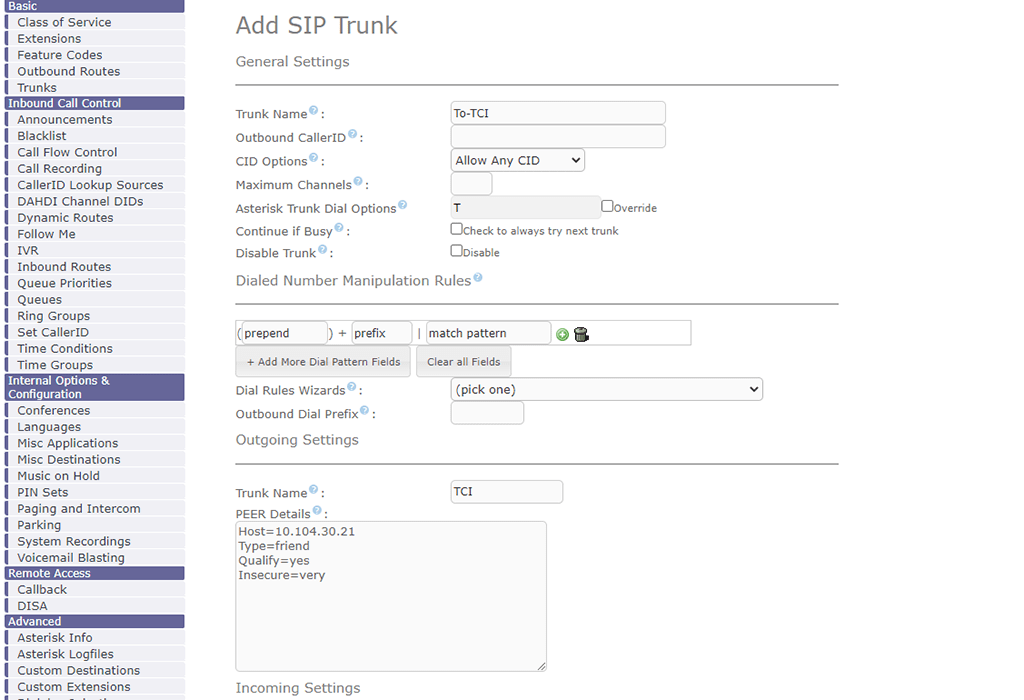
با دیگر تنظیمات کاری نداریم و بر روی submit Change کلید کنید و سپس Apply نمایید.
بررسی برقراری ارتباط ایزابل با SIP Trunk مخابرات
اگر تمامی مواردی که گفته شد را به درستی انجام داده باشید برای اطمینان از صحت برقراری ارتباط میان ایزابل و سیپ ترانک مخابرات میتوانید با مراجعه به منوی PBX ، سپس منوی Tools و زیرمنوی Asterisk-CLI از دستور زیر استفاده کنید
Sip show peers
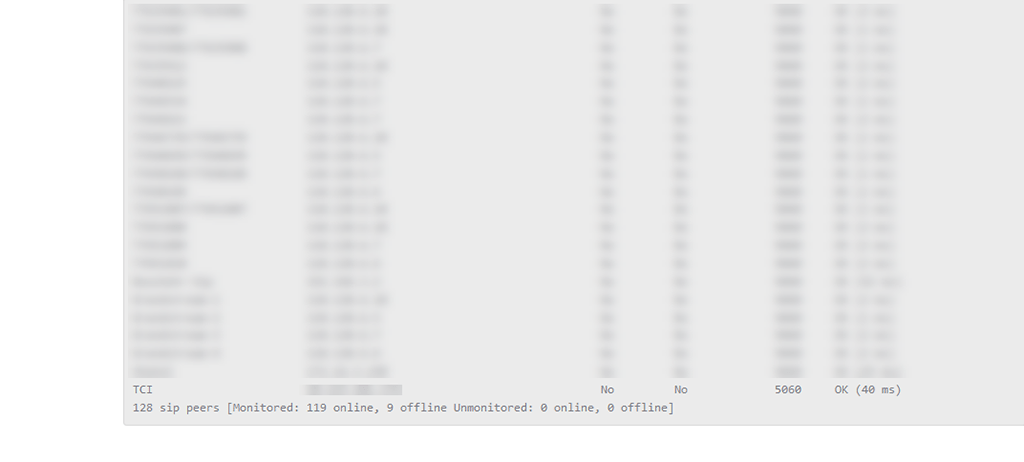
پس از واردکردن دستور بالا مانند تصویر در قسمت Command یک لیست به شما نمایش داده میشود که Trunk Name سیپ ترانک مخابرات را در میان لیست مشاهده میکنید. در قسمت Status وضعیت سیپ ترانک باید OK باشد.
اکنون مطابق آموزشهای قبلی شروع به ایجاد یک Inbound Route برای سیپ ترانک مخابرات کنید. در آموزشهای بعدی نیز به نحوه ایجاد Outbound Route و ایجاد تماس خروجی برای سیپ ترانک مخابرات خواهیم پرداخت.
